爱剪辑如何快速剪辑视频?
Hello!大家好,我是阿广,作为一款革旧鼎新的视频剪辑软件,爱剪辑创新的人性化界面令爱粉们不仅能够快速上手视频剪辑,无需花费大量的时间学习,且爱剪辑超乎寻常的启动速度、运行速度也使爱粉们视频剪辑过程更加快速、得心应手!(⊃‿⊂)
原料/工具
爱剪辑全新2020版 V3.5
方法/步骤
第1步
在软件主界面顶部点击“视频”选项卡,在视频列表下方点击“添加视频”按钮,即可快速添加视频;
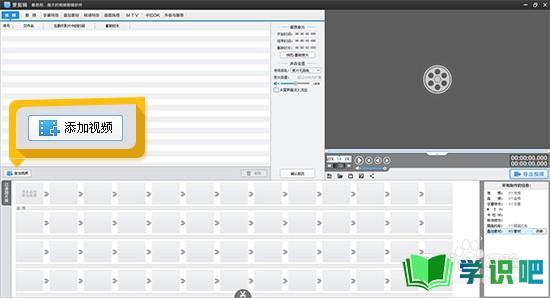
第2步
在主界面右上角预览框的时间进度条上,点击向下凸起的向下箭头(快捷键Ctrl+E),打开“创新式时间轴”面板,在创新式时间轴上,先鼠标拖曳到要分割的画面附近,通过上下左右方向键精准选取画面,然后点击主界面底部剪刀图标(即“超级剪刀手”,快捷键Ctrl+Q),将视频分割,即可实现精准逐帧踩点;
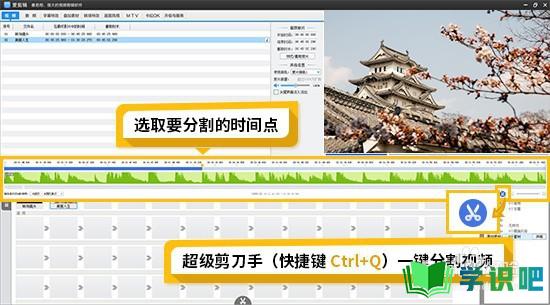
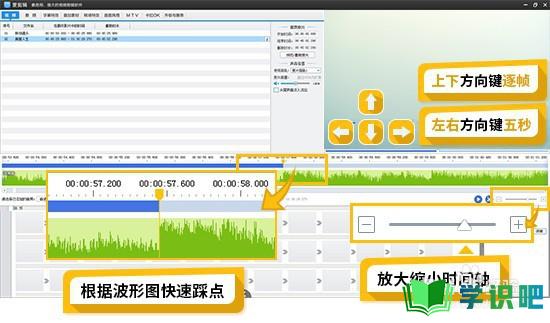
第3步
添加视频后,在“音频”面板点击“添加音频”按钮,即可快速配上背景音乐或相得益彰的音效。同时,爱剪辑还支持提取视频的音频,作为台词或背景音乐。并可实时预览视频画面,方便快速提取视频某部分的声音(比如某句台词);
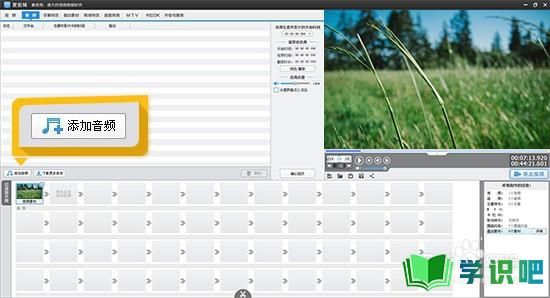
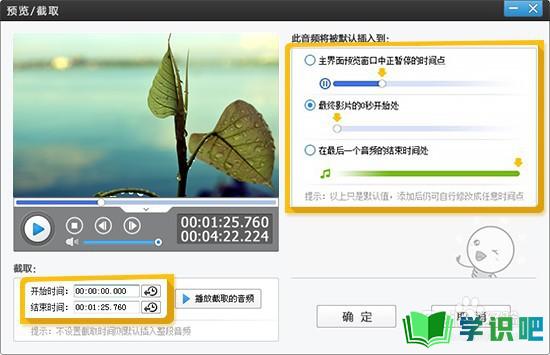
第4步
爱剪辑除了自带齐全的常见字幕特效,以及沙砾飞舞、火焰喷射、墨迹扩散...等大量颇具特色的好莱坞高级特效类,还能通过“特效参数”栏目的个性化设置,实现更多特色字幕特效,让爱粉们发挥创意不再受限于技能和时间,轻松制作好莱坞大片范的视频作品。在主界面点击“字幕特效”选项卡,在右上角视频预览框时间进度条上,通过鼠标单击,将时间进度条定位到要添加字幕特效处。双击视频预览框,在弹出的“输入文字”框输入文字内容即可;
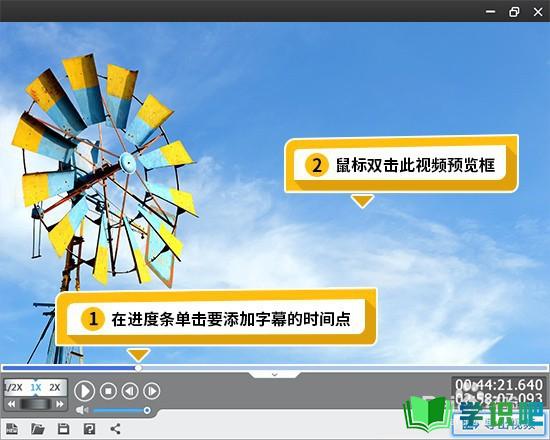
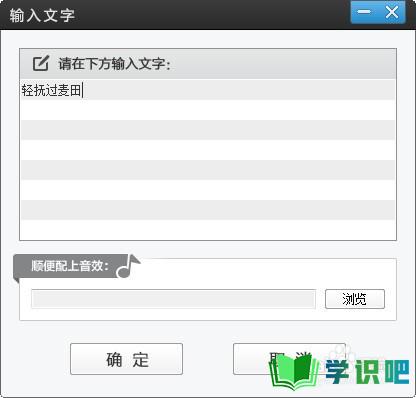
第5步
在“画面风格”面板的画面风格列表,选中需要应用的画面风格,在画面风格列表左下方点击“添加风格效果”按钮, 即可为视频应用对应的画面风格,以实现给视频调色、加滤镜或渲染好莱坞动景特效;
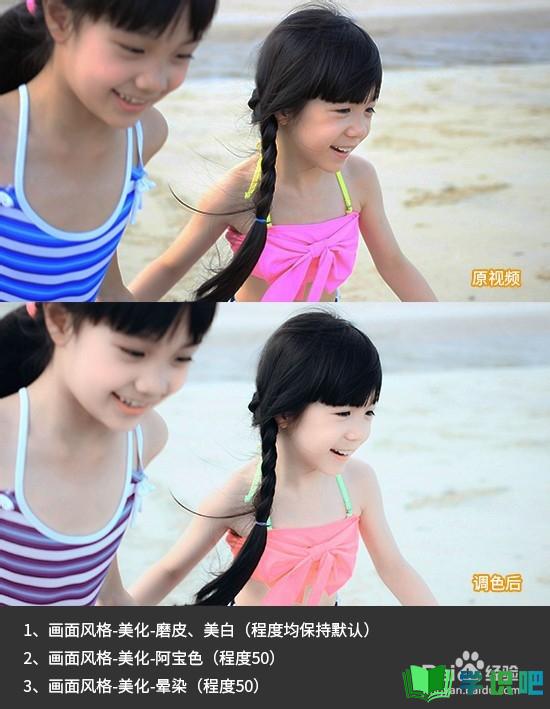
第6步
视频剪辑完毕后,点击视频预览框右下角的“导出视频”按钮即可。导出视频时,如果原片清晰度足够,记得选择导出720P或1080P的MP4格式,并参考视频网站的清晰度标准,设置合适的比特率,一般720P的MP4推荐设置到3500kbps以上最佳,不要因为不恰当的设置造成渣画质,浪费了这么多炫目特效。

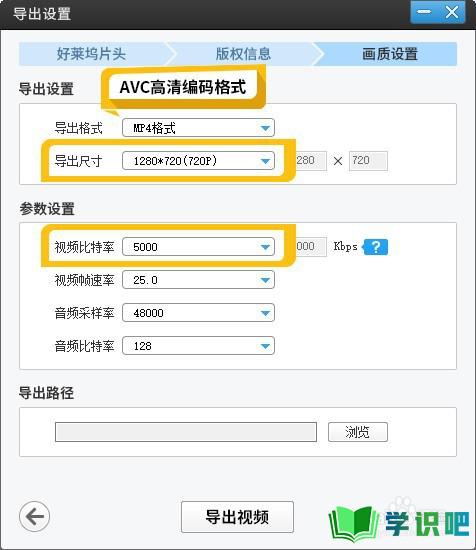
温馨提示
以上就是“爱剪辑如何快速剪辑视频?”的全部内容了,小编已经全部分享给大家了,希望大家能学到新的知识!最后,小编希望以上分享的内容对大家有所帮助,如果觉得还不错就给小编点个赞吧!(⊃‿⊂)
